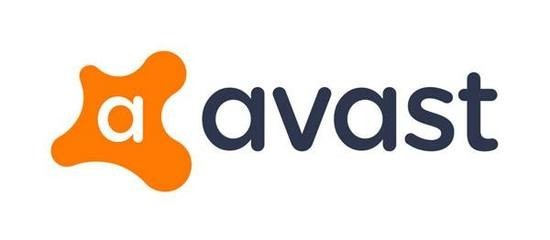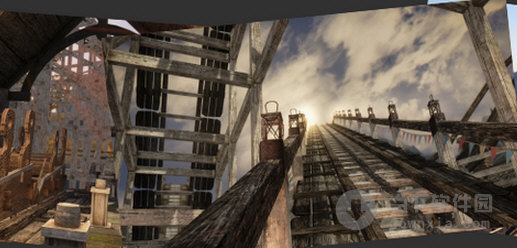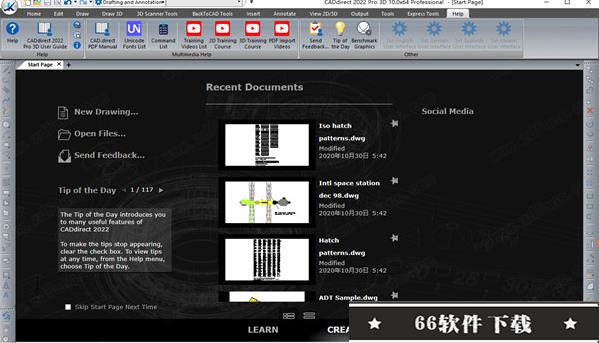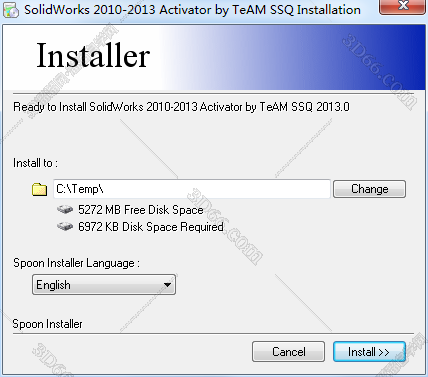Win10使用命令来卸载系统自带应用的方法下载
系统大全为您分享 很多安装了win10系统的用户都知道,系统中有不少自带的应用,我们平时很少使用到,加上占据的内存也很大,所以最好是能把它们一起删除掉。虽然这些自带的应用必有它的价值所在,起到了一定的作用,但是对于一些电脑内存较小的用户来说,还是删掉比较好,知识兔可以节省一些空间。如果知识兔是一个一个的删除是个很大的工程,所以最好是个什么办法可以一次性集体删除这些应用。下面知识兔小编教大家Win10如何使用命令卸载自带应用?
点击任务栏中的搜索,输入PowerShell,然后知识兔在搜索结果中右键单击PowerShell,知识兔选择以管理员身份运行。
在PowerShell中输入下面的命令回车稍等片刻就可以将当前账户中的所有预装应用都删除。注意,过程中可能会出现错误提示,不过这并不影响最终效果。 Get-AppXPackage | Remove-AppxPackage
不仅当前账户,我们还可以卸载其他账户中的所有应用,只需输入下面的命令,将其中的《username》替换为账户名称即可。 Get-AppXPackage -User 《username》 | Remove-AppxPackage 如果知识兔要卸载所有账户中的应用,可输入下面的命令。 Get-AppxPackage -AllUsers | Remove-AppxPackage 有些朋友可能会有创建多个账户的需求,但是又不想让每个账户中都包含全套相同的应用,在创建账户之前,我们可以从系统账户中删除这些应用,这样新创建的账户中就不会包含全套应用了。从系统账户中卸载应用,只需输入下面的命令。 Get-AppXProvisionedPackage -online | Remove-AppxProvisionedPackage–online
最终效果 需要注意的是,执行以后上操作后会将应用商店也一并删除,目前也没有找回的方法,系统推送的某些更新会重新在系统中安装应用商店。另外,部分内置应用,比如Cortana、联系支持人员、Edge浏览器、Windows反馈,设置和搜索无法从系统中删除。 以上的方法可以快速帮大家删除掉系统自带的应用,但是要注意的是此方法也会顺带删掉应用商店,而且知识兔没有方法找回,所以大家要谨慎对待! 以上就是系统大全给大家介绍的如何使的方法都有一定的了解了吧,好了,如果知识兔大家还想了解更多的资讯,那就赶紧点击系统大全官网吧。 本文来自系统大全http://www.win7cn.com/如需转载请注明!
下载仅供下载体验和测试学习,不得商用和正当使用。





![PICS3D 2020破解版[免加密]_Crosslight PICS3D 2020(含破解补丁)](/d/p156/2-220420222641552.jpg)